Casio FX-CG10 Manuel d'utilisation
Page 128
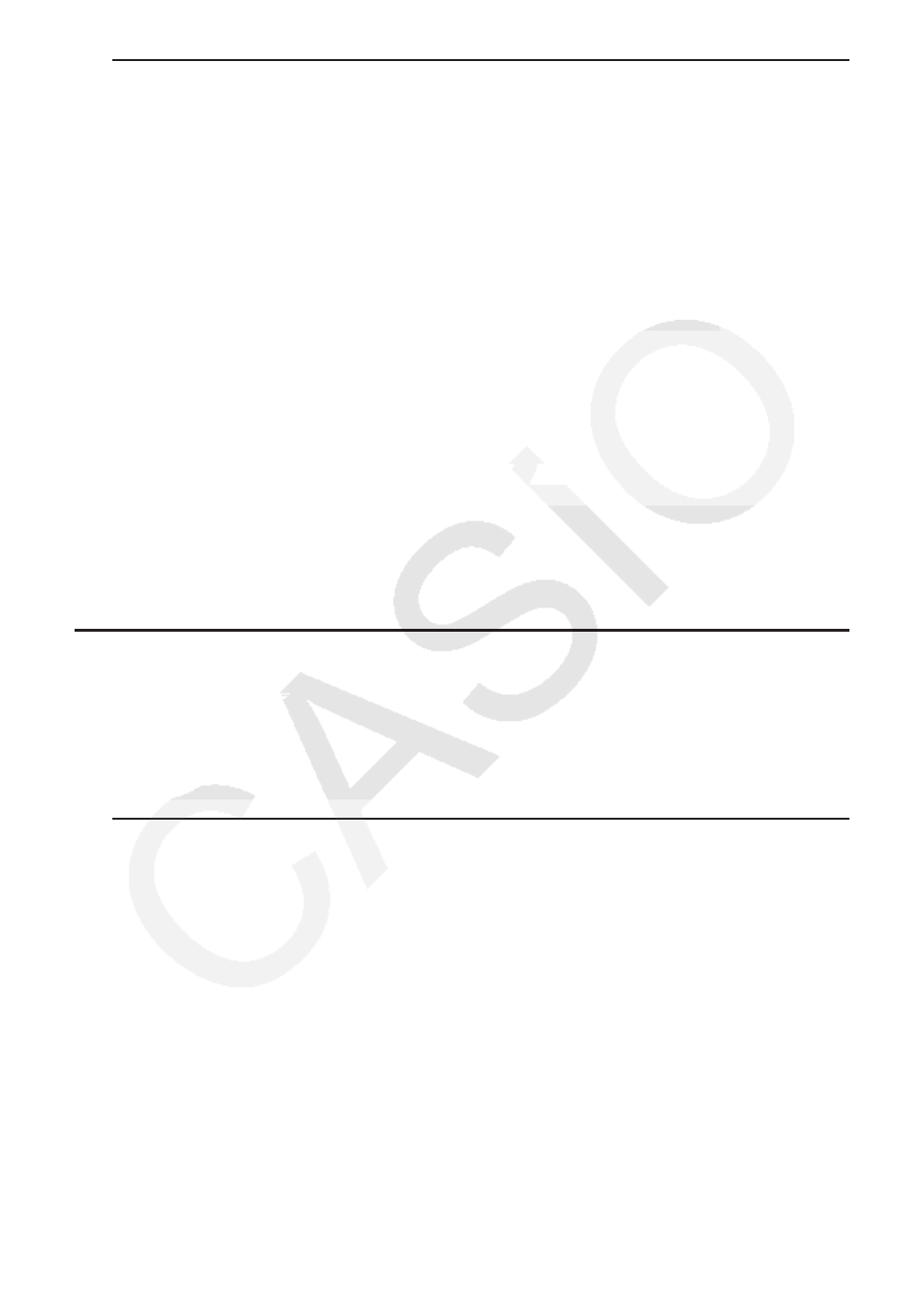
3-20
u Pour enregistrer le contenu de toutes les données de liste dans l’éditeur de
liste dans un seul fichier CSV
1. Lorsque l’éditeur de liste est à l’écran, appuyez sur
6( g) 6( g) 1(CSV) pour afficher le
menu des fonctions CSV.
2. Appuyez sur
2(SAVE
•
AS).
• Un écran de sélection de dossier s’affiche alors.
3. Sélectionnez le dossier dans lequel vous voulez enregistrer le fichier CSV.
• Pour enregistrer le fichier CSV dans le répertoire racine, mettez « Root » en surbrillance.
• Pour enregistrer le fichier CSV dans un dossier, mettez le dossier souhaité en surbrillance
avec
f et c et appuyez sur 1(OPEN).
4. Appuyez sur
1(SAVE
•
AS).
5. Saisissez jusqu’à huit caractères pour le nom du fichier et appuyez ensuite sur
w.
Important !
• La ligne du nom secondaire de l’éditeur de liste n’est pas enregistrée dans le fichier CSV.
• Lors de l’enregistrement des données d’une liste dans un fichier CSV, certaines données
sont converties comme indiqué ci-dessous.
- Données à nombre complexe : seule la partie réelle est extraite.
- Données en fraction : converties au format ligne de calcul (exemple : 2 {3 {4
→ =2+3/4)
- Données
' et π : converties en une valeur décimale (exemple : '
3
→ 1.732050808)
k Spécification du délimiteur et du symbole décimal du fichier CSV
Lors de l’importation d’un fichier CSV qui a été transféré d’un ordinateur à la calculatrice,
spécifiez le symbole du séparateur ainsi que du symbole décimal en fonction des paramètres
de l’application lors de l’exportation du fichier CSV. Vous pouvez utiliser la virgule ( , ) ou
le point virgule ( ; ) comme séparateur et le point ( . ) ou une virgule ( , ) comme symbole
décimal.
u Pour spécifier le délimiteur et le symbole décimal du fichier CSV
1. Lorsque l’éditeur de liste est à l’écran, appuyez sur
6( g) 6( g) 1(CSV) pour afficher le
menu des fonctions CSV.
2. Appuyez sur
3(SET).
• L’écran de paramétrage du format CSV s’affiche.
3. Mettez « CSV Separator » en surbrillance à l’aide des touches
f et c, puis appuyez sur
1( , ) ou sur 2( ; ).
4. Mettez « CSV Decimal Symbol » en surbrillance à l’aide des touches
f et c, puis
appuyez sur
1( . ) ou sur 2( , ).
• Si vous avez spécifié
1( , ) à l’étape 3, vous ne pourrez pas spécifier 2( , ) ici.
5. Appuyez sur
J une fois le paramétrage terminé.